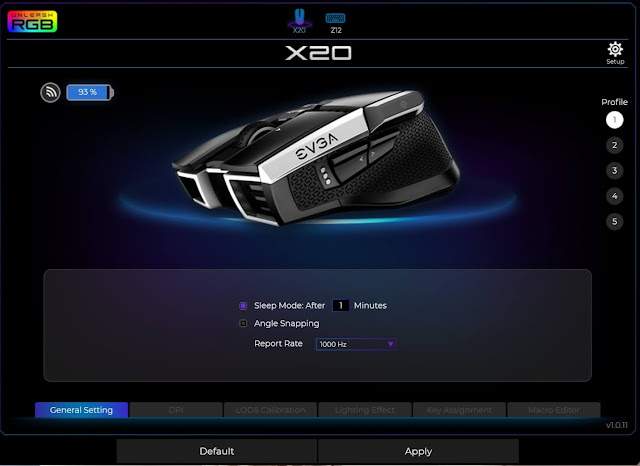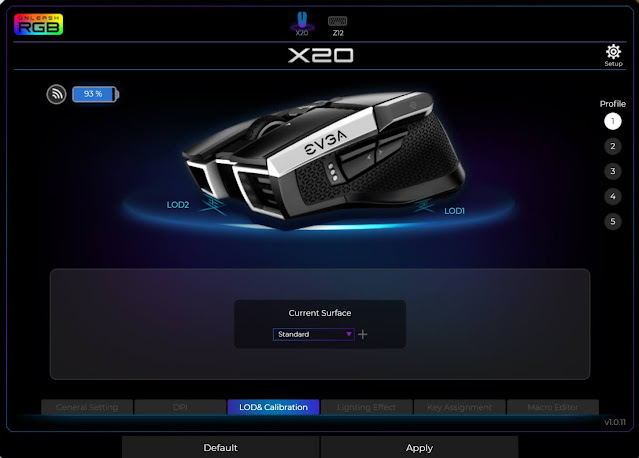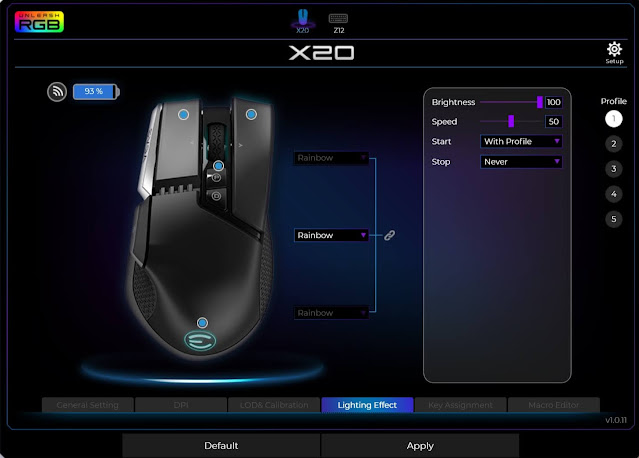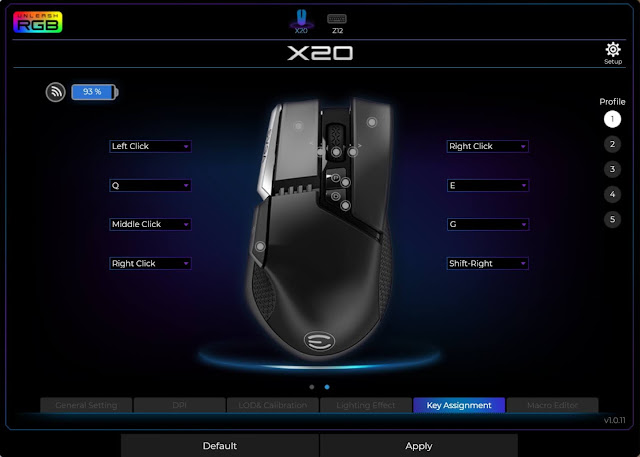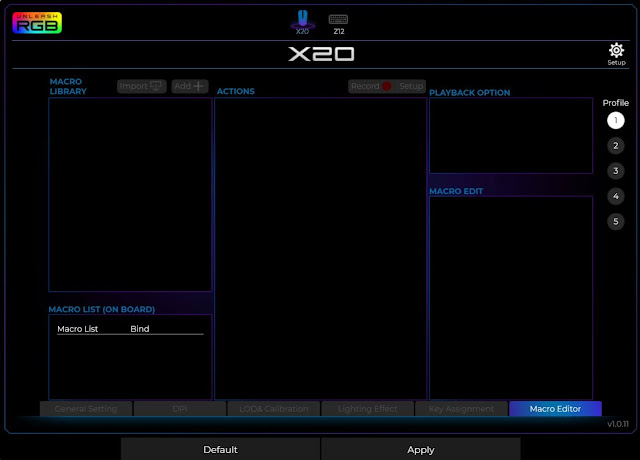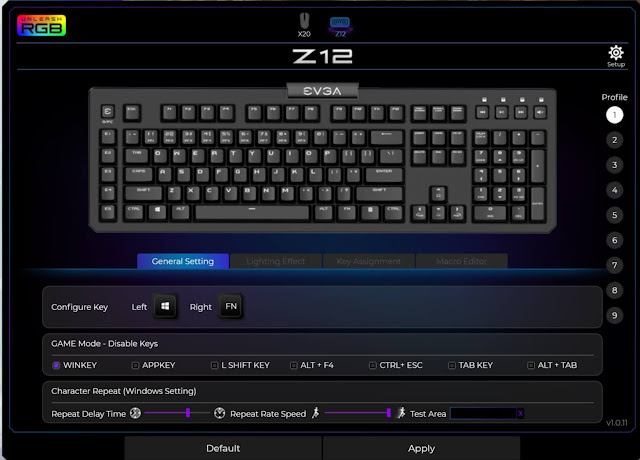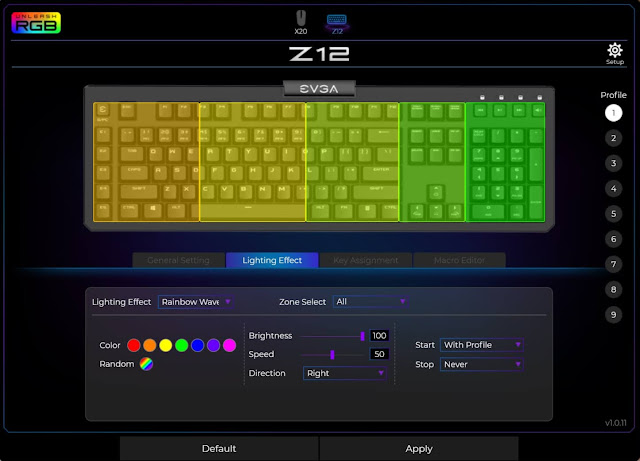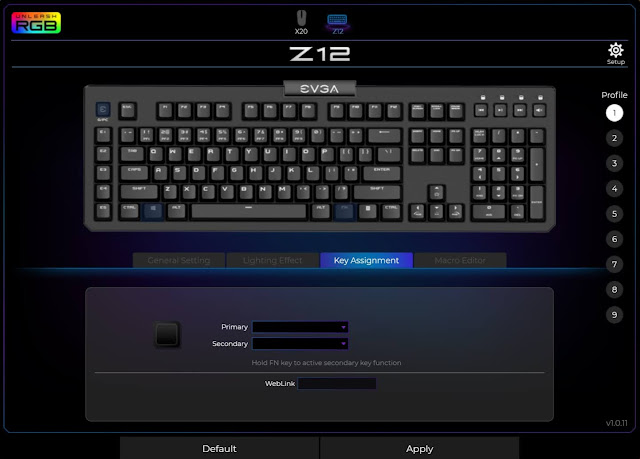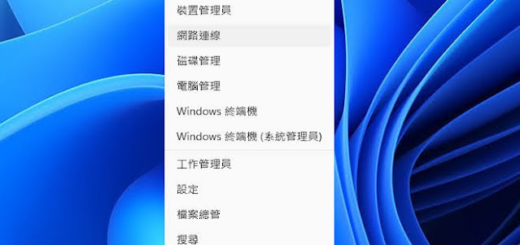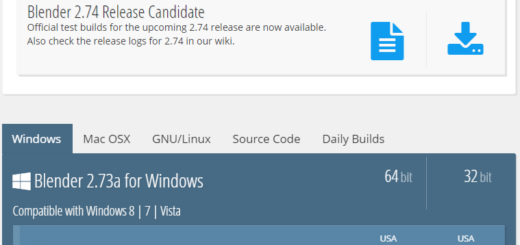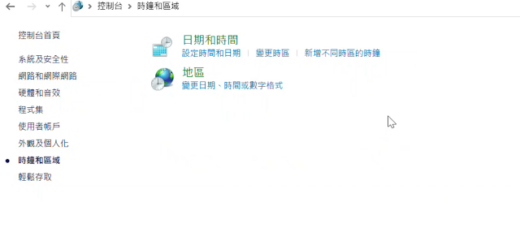EVGA 巨集與燈控軟體 Unleash RGB
之前介紹了幾款 EVGA 的產品,
此類的電競產品多半有 RGB 或者 按鍵自定義,
這時就必須搭配原廠的軟體1
EVGA 巨集與燈控軟體 Unleash RGB
Unleash RGB 顧名思義,
燈光特效的控制肯定包含在此軟體中,
打開軟體會自動偵測目前系統上支援的裝置,
此處範例可看到有兩個裝置名稱 滑鼠 X20 與 鍵盤 Z12
滑鼠的首頁左上角能夠看到電池目前的狀態,
可設定在閒置多長時間後進入休眠,( 預設為一分鐘 )
滑鼠的反應速率也在此設定,
Angle Snapping 讓滑鼠在趨近平移的時候修正為直線,
常常需要繪製直線的在打開即可。
滑鼠靈敏度預設有五個模式,
Sniper 鍵按下預設會降頻,
避免瞄準的時候太靈敏導致失準,
也可自由調整需要的靈敏度。
也能夠根據自己的習慣來校正滑鼠,
X20 使用三維陣列感測器,
用來偵測最低 0.4 mm及最高 3mm 的提起距離,
使用 Unleash RGB 軟體自定義高度
Lighting Effect 就是滑鼠的 LED燈控設定,
依照自己的喜好調整燈光效果
Key Assignment 能讓使用者自訂各個滑鼠按鍵所代表的意義,
上面的按鍵定義是個人操控全境封鎖2的定義,
讓我能夠只用滑鼠就完成遊戲內的各項動作,
非常方便與實用的設定。
至於滑鼠的巨集也如同之前在介紹 X20 / Z12 的時候也有提到,
對於第一次使用電競鍵盤滑鼠的使用者,
沒有範例實在很難自行去設定這一塊,
不要說設定了,
連使用方法都不知道怎麼操作,
有機會研究出來的話再與大家分享。
至於鍵盤的話,
在一般設定能夠設置鍵盤重複的速度以及延遲的時間,
其餘的選項屬於遊戲模式相關的設定,
這部分如同上述的巨集相同,
詳細的操作方式還是一知半解,
等有研究心得之後再分享。
同樣鍵盤也具有 RGB 燈效控制,
這就隨自己喜好調整想要的特效即可。
與滑鼠相同,
鍵盤支援自定義按鍵,
同個按鍵能定義多重的意義,
依照自己使用習慣定義即可。
同為電競周邊,
鍵盤 Z12 也與滑鼠 X20 相同具備巨集的功能,
還是老話,
首次使用這些電競周邊的用戶,
其實都不會設定這塊,
連操作都不是很清楚,
建議原廠能夠舉一個簡單例子做為範例,
以上就是今天的
EVGA 巨集與燈控軟體 Unleash RGB
需要的可自行前往官方網站下載
如果對EVGA相關商品有興趣的話,
可點下方連結前往官方網站購買,
享受優惠價格
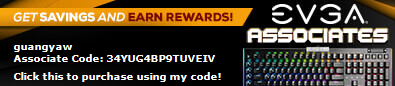
2022/01/19 :附上一個簡單的巨集錄製範例,
有興趣的可以點進去觀看,
還沒訂閱的朋友可以點選影片右下角訂閱,
接收頻道的最新動態消息
================================
分享與讚美,是我們繼續打拼的原動力.
若文章對您有幫助,望請不吝按讚或分享.
或者對影片有興趣可以訂閱頻道接收通知
================================
YouTube 頻道
FB 粉絲專頁
================================